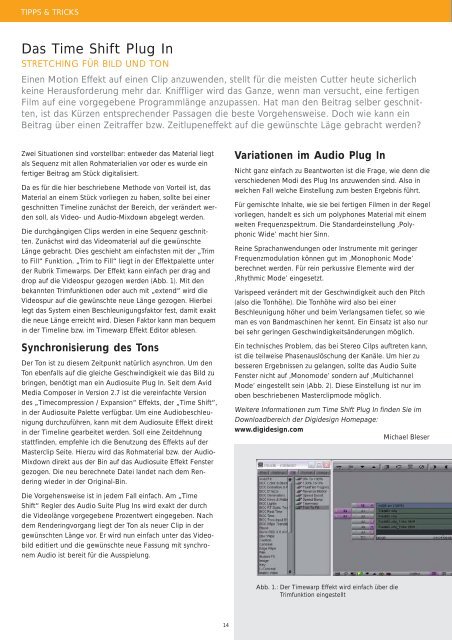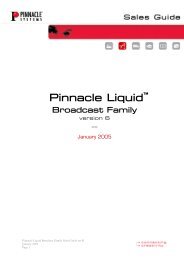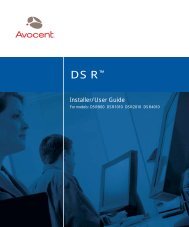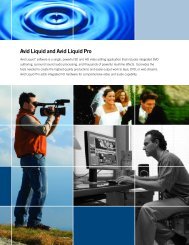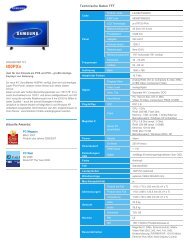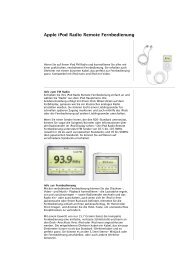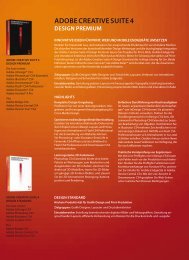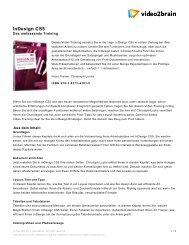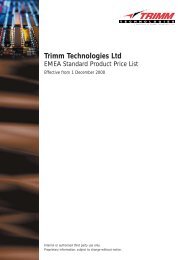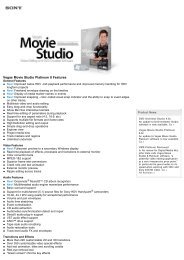DAS AVID MAGAZIN | SEPTEMBER 2007 - Vasquez Systemlösungen
DAS AVID MAGAZIN | SEPTEMBER 2007 - Vasquez Systemlösungen
DAS AVID MAGAZIN | SEPTEMBER 2007 - Vasquez Systemlösungen
Erfolgreiche ePaper selbst erstellen
Machen Sie aus Ihren PDF Publikationen ein blätterbares Flipbook mit unserer einzigartigen Google optimierten e-Paper Software.
TIPPS & TRICKS<br />
Das Time Shift Plug In<br />
STRETCHING FÜR BILD UND TON<br />
Einen Motion Effekt auf einen Clip anzuwenden, stellt für die meisten Cutter heute sicherlich<br />
keine Herausforderung mehr dar. Kniffliger wird das Ganze, wenn man versucht, eine fertigen<br />
Film auf eine vorgegebene Programmlänge anzupassen. Hat man den Beitrag selber geschnitten,<br />
ist das Kürzen entsprechender Passagen die beste Vorgehensweise. Doch wie kann ein<br />
Beitrag über einen Zeitraffer bzw. Zeitlupeneffekt auf die gewünschte Läge gebracht werden?<br />
Zwei Situationen sind vorstellbar: entweder das Material liegt<br />
als Sequenz mit allen Rohmaterialien vor oder es wurde ein<br />
fertiger Beitrag am Stück digitalisiert.<br />
Da es für die hier beschriebene Methode von Vorteil ist, das<br />
Material an einem Stück vorliegen zu haben, sollte bei einer<br />
geschnitten Timeline zunächst der Bereich, der verändert werden<br />
soll, als Video- und Audio-Mixdown abgelegt werden.<br />
Die durchgängigen Clips werden in eine Sequenz geschnitten.<br />
Zunächst wird das Videomaterial auf die gewünschte<br />
Länge gebracht. Dies geschieht am einfachsten mit der „Trim<br />
to Fill“ Funktion. „Trim to Fill“ liegt in der Effektpalette unter<br />
der Rubrik Timewarps. Der Effekt kann einfach per drag and<br />
drop auf die Videospur gezogen werden (Abb. 1). Mit den<br />
bekannten Trimfunktionen oder auch mit „extend“ wird die<br />
Videospur auf die gewünschte neue Länge gezogen. Hierbei<br />
legt das System einen Beschleunigungsfaktor fest, damit exakt<br />
die neue Länge erreicht wird. Diesen Faktor kann man bequem<br />
in der Timeline bzw. im Timewarp Effekt Editor ablesen.<br />
Synchronisierung des Tons<br />
Der Ton ist zu diesem Zeitpunkt natürlich asynchron. Um den<br />
Ton ebenfalls auf die gleiche Geschwindigkeit wie das Bild zu<br />
bringen, benötigt man ein Audiosuite Plug In. Seit dem Avid<br />
Media Composer in Version 2.7 ist die vereinfachte Version<br />
des „Timecompression / Expansion“ Effekts, der „Time Shift“,<br />
in der Audiosuite Palette verfügbar. Um eine Audiobeschleunigung<br />
durchzuführen, kann mit dem Audiosuite Effekt direkt<br />
in der Timeline gearbeitet werden. Soll eine Zeitdehnung<br />
stattfinden, empfehle ich die Benutzung des Effekts auf der<br />
Masterclip Seite. Hierzu wird das Rohmaterial bzw. der Audio-<br />
Mixdown direkt aus der Bin auf das Audiosuite Effekt Fenster<br />
gezogen. Die neu berechnete Datei landet nach dem Rendering<br />
wieder in der Original-Bin.<br />
Die Vorgehensweise ist in jedem Fall einfach. Am „Time<br />
Shift“ Regler des Audio Suite Plug Ins wird exakt der durch<br />
die Videolänge vorgegebene Prozentwert eingegeben. Nach<br />
dem Renderingvorgang liegt der Ton als neuer Clip in der<br />
gewünschten Länge vor. Er wird nun einfach unter das Videobild<br />
editiert und die gewünschte neue Fassung mit synchronem<br />
Audio ist bereit für die Ausspielung.<br />
14<br />
Variationen im Audio Plug In<br />
Nicht ganz einfach zu Beantworten ist die Frage, wie denn die<br />
verschiedenen Modi des Plug Ins anzuwenden sind. Also in<br />
welchen Fall welche Einstellung zum besten Ergebnis führt.<br />
Für gemischte Inhalte, wie sie bei fertigen Filmen in der Regel<br />
vorliegen, handelt es sich um polyphones Material mit einem<br />
weiten Frequenzspektrum. Die Standardeinstellung ‚Polyphonic<br />
Wide’ macht hier Sinn.<br />
Reine Sprachanwendungen oder Instrumente mit geringer<br />
Frequenzmodulation können gut im ‚Monophonic Mode’<br />
berechnet werden. Für rein perkussive Elemente wird der<br />
‚Rhythmic Mode’ eingesetzt.<br />
Varispeed verändert mit der Geschwindigkeit auch den Pitch<br />
(also die Tonhöhe). Die Tonhöhe wird also bei einer<br />
Beschleunigung höher und beim Verlangsamen tiefer, so wie<br />
man es von Bandmaschinen her kennt. Ein Einsatz ist also nur<br />
bei sehr geringen Geschwindigkeitsänderungen möglich.<br />
Ein technisches Problem, das bei Stereo Cilps auftreten kann,<br />
ist die teilweise Phasenauslöschung der Kanäle. Um hier zu<br />
besseren Ergebnissen zu gelangen, sollte das Audio Suite<br />
Fenster nicht auf ‚Monomode’ sondern auf ‚Multichannel<br />
Mode’ eingestellt sein (Abb. 2). Diese Einstellung ist nur im<br />
oben beschriebenen Masterclipmode möglich.<br />
Weitere Informationen zum Time Shift Plug In finden Sie im<br />
Downloadbereich der Digidesign Homepage:<br />
www.digidesign.com<br />
Michael Bleser<br />
Abb. 1.: Der Timewarp Effekt wird einfach über die<br />
Trimfunktion eingestellt